Win11系统桌面图标不见了怎么办?Win11桌面图标不见了的解决方法
我们在使用Win11系统的时候难免会遇到各种各样的问题,例如有小伙伴突然发现桌面上的图标不见了,而可能会让我们感到困惑和不知所措。毕竟,桌面图标是我们日常使用电脑时的重要工具,它们使我们可以快速访问和启动应用程序,那么下面小编就为大家介绍一下解决方法,来看看吧。

更新日期:2022-07-11
来源:纯净版系统
如何锁定Win11专业版的桌面图标?Windows有时候喜欢在你重启Windows、下载一个新软件、添加桌面图标的时候重新整理你的桌面图标。这是因为默认启用了内建功能。这样才能关闭它。
锁定桌面图标到位
首先,右键单击桌面上的任意位置。将出现一个上下文菜单。将光标悬停在菜单顶部的“查看”选项上。
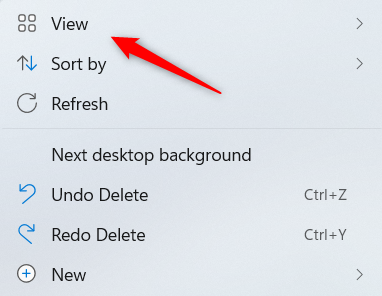
将出现一个子菜单,显示几个不同的图标视图选项。在此菜单上有一个名为“自动排列图标”的选项。顾名思义,此功能允许 Windows 自动排列您的图标。为防止发生这种情况,请取消选中“自动排列图标”选项。
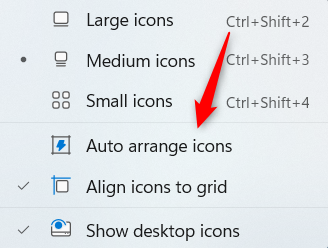
如果您希望每行和每列图标对齐,您还可以选中“将图标与网格对齐”。
其他需要注意的可能原因
这应该可以防止 Windows 在大多数情况下随机重新排列桌面图标。但是,在其他一些情况下,即使您禁用了自动排列图标设置,您的桌面图标也可能会重新排列。例如,如果您更改屏幕分辨率,您的图标有时可能会分散。
不幸的是,除了不更改屏幕分辨率之外,没有内置的方法可以防止这种情况发生。无论如何,最好坚持使用您的原始分辨率。如果 Windows 在您不采取任何措施的情况下偶尔更改分辨率,则可能是因为驱动程序已过时。在这种情况下,您可能需要更新驱动程序以查看是否可以解决问题。
当然,有许多第三方应用程序声称可以处理将桌面图标锁定到位的任务——其中许多应用程序是免费软件,通常包含膨胀软件或其他不需要的病毒。在下载任何东西之前,请务必彻底审查这些应用程序的开发人员。
Win11系统桌面图标不见了怎么办?Win11桌面图标不见了的解决方法
我们在使用Win11系统的时候难免会遇到各种各样的问题,例如有小伙伴突然发现桌面上的图标不见了,而可能会让我们感到困惑和不知所措。毕竟,桌面图标是我们日常使用电脑时的重要工具,它们使我们可以快速访问和启动应用程序,那么下面小编就为大家介绍一下解决方法,来看看吧。

Win11桌面图标间距突然变大怎么办?Win11图标间距突然变大的解决方法
通常情况下,桌面图标的紧凑布局可以使我们更有效地组织和访问我们的文件和应用程序。然而,当图标间距突然扩大时,这可能会导致桌面显得混乱,如果我们遇到这种情况应该如何去解决呢?不清楚的小伙伴下面就和小编一起来看看吧。

Win11桌面图标显示不完全怎么办
当桌面图标显示不完整时,就可能会导致我们难以找到和访问所需的应用程序和文件。而最近有很多小伙伴都出现了这样的问题,那么这个时候我们如何操作才能够解决呢?如果你也不清楚的话下面就和小编一起来看看详细的方法吧。

教你Win11隐藏桌面/任务栏图标的简单操作
有些人在用电脑的时候,喜欢把桌面上的一些图标藏起来,这样看起来比较干净整洁,也能提高工作效率和注意力集中度。但是你知道怎么做到吗?其实很简单啦,下面这个 Win11 隐藏桌面和任务栏图标的教程就教你怎么操作,咱们一起来试试看吧!

Win11点击桌面图标无反应的两种解决方法
在Win11电脑上,我们随时都能点一下桌面上的图标,快速打开想用的软件。如果点图标没反应,就会影响我们打开软件的速度啦。下面我来教大家两种简单的方法,解决了之后就可以正常点桌面上的Win11应用图标啦!

Win11不显示桌面图标怎么办
桌面图标是我们日常使用电脑时的重要工具,它们可以帮助我们快速访问文件、程序和设置,因此如果桌面上的图标突然消失不见会让很多小伙伴感到困恼,针对这一情况,下面小编整理了三种恢复图标显示的技巧,我们一同来尝试解决看看吧。

win11桌面上的图标变成了白块怎么办?
win11桌面上的图标变成了白块怎么办?小伙伴们使用win11的时候也许有见过桌面的快捷图标都变成了白板的样子,一片白的如果不看文件名就不好分辨是什么文件,其实这个问题和文件路径有关,下面就是关于win11桌面上的图标变成了白块的解决方法,大家可以通过此方法学习如何解决。

windows11怎么添加桌面图标?win11怎么创建桌面快捷图标
windows11怎么添加桌面图标?在更新升级win11系统后,整个桌面只有一个回收站,那怎么在win11系统中要如何添加桌面图标呢?来看看详细的步骤教程吧。

Win11桌面图标无法拖动解决方法
通常情况下,桌面图标都是可以随意拖动的,但是有的win11用户却遇到了桌面图标无法拖动,拖动显示个红叉的情况,这种情况要怎么办呢?下面小编就为大家分享解决方法,有需要的用户一起来看看吧。

win11桌面图标怎么设置?看完这些步骤你就明白了!
win11桌面图标怎么设置?win11系统的桌面是我们开机后直接会显示的,因此其中的图标不仅仅是最常用的软件和游戏,而且它的外观也直接影响了视觉效果,那么win11桌面图标怎么设置呢。下面来看看操作方法吧!

win11桌面图标隔开很宽要怎么解决?三种解决方法分享!
win11桌面图标隔开很宽要怎么解决?如果我们的win11桌面图标隔开很宽,看起来可能会变得特别难受,而且占用了大量的壁纸空间,这时候可以尝试通过修改缩放比例的方法来解决。

win11电脑桌面图标间距突然变大怎么恢复正常?
很多小伙伴在使用电脑的时候,会按照自己的操作习惯将软件桌面的图标进行调整,例如位置、大小、格式等等,但是近期很多小伙伴反应,自己的桌面图标变得很大,不清楚win11桌面图标突然间隔很大怎么办,小编为小伙伴带来了两种win11桌面图标突然间隔很大解决办法,一起看看吧。

win11双击桌面图标无响应解决方法
有win11的用户发现桌面上的图标点击以后没任何反应。只能使用键盘进行相关操作。而且有时候系统还会进入到卡死的状况,使得电脑不得不重新开机。那么应该怎么解决呢?下面就为大家分享解决方法,希望对您有帮助。
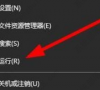
win11电脑桌面图标变暗了怎么调整?
有很多使用win11系统的用户,使用电脑的时候发现自己任务栏图标居然变暗了,每当打开电脑的时候,看起来感觉很是不习惯,应该与安装软件无关,那么win11电脑桌面图标变暗了怎么调整呢?下面就为大带来win11电脑桌面图标变暗了调整方法,大家一起来看下吧。

windows11桌面图标间距变大的两种恢复方法
更新了最新的windows11系统之后,可能很多的用户都发现自己桌面的图标间距变大了,觉得很不美观,但是也不知道该怎么去解决,所以下面小编就带来了教程,一起看看windows11桌面图标间距变大的两种恢复方法吧。
